4stammdatengeraeteverwaltung
Unterschiede
Hier werden die Unterschiede zwischen zwei Versionen gezeigt.
| Beide Seiten der vorigen Revision Vorhergehende Überarbeitung Nächste Überarbeitung | Vorhergehende Überarbeitung | ||
|
4stammdatengeraeteverwaltung [2023/12/13 12:33] fl |
4stammdatengeraeteverwaltung [2023/12/13 14:43] fl |
||
|---|---|---|---|
| Zeile 9: | Zeile 9: | ||
| *** | *** | ||
| + | ##Allgemein | ||
| - | ##Endgerät (iOS oder Android) + APP installieren + aktualisieren | + | Dieser Menüpunkt dient der Übersicht über die von Ihnen eingesetzten Endgeräte und birgt keine weitergehenden Funktionen. |
| <font color="red">Ein 100%iger Gerätesupport kann nur auf die von uns ["getesteten Endgeräte"](/doku.php?id=4mindestanforderungen) gegeben werden!</font> | <font color="red">Ein 100%iger Gerätesupport kann nur auf die von uns ["getesteten Endgeräte"](/doku.php?id=4mindestanforderungen) gegeben werden!</font> | ||
| Zeile 19: | Zeile 20: | ||
| - ["App Android: Installieren über Download"](/doku.php?id=4InstallationAndroidDatei) | - ["App Android: Installieren über Download"](/doku.php?id=4InstallationAndroidDatei) | ||
| - | |||
| - | *** | ||
| - | |||
| - | ##Allgemein | ||
| - | |||
| - | Dieser Menüpunkt dient der Übersicht über die von Ihnen eingesetzten Endgeräte und birgt keine weitergehenden Funktionen. | ||
| *** | *** | ||
| Zeile 89: | Zeile 84: | ||
| *** | *** | ||
| - | ###Spalte: Eigener Name | + | ###Spalte: System |
| + | |||
| + | Hier wird Ihnen das System (Android oder iOS) des Endgerätes angezeigt. | ||
| - | Der für das Gerät während der Einschreibung von Ihnen hinterlegte Name. | ||
| *** | *** | ||
| - | ###Spalte: Gerätename | + | ###Spalte: Eigener Name |
| - | ❌ <font color="red">Ausser Funktion!</font> | + | Hier wird Ihnen der für das Gerät während der Neuanlage hinterlegte Name angezeigt. |
| - | Der Gerätename wird vom System vergeben. | + | *** |
| - | *** | + | |
| - | ###Spalte: Status | + | ###Spalte: PIN 1, PIN 2, PUK |
| - | + | ||
| - | ❌ <font color="red">Ausser Funktion!</font> | + | |
| - | + | ||
| - | Hier wird der Status jedes Endgerätes angezeigt. | + | |
| - | + | ||
| - | - **Registriert:** Das Endgerät wurde erfolgreich angemeldet. | + | |
| - | - **Registrierung entzogen:** Das Endgerät ist nicht mehr registriert! Ein Endgerät mit entzogener Registrierung kann ["wiedereingeschrieben"](/doku.php?id=4stammdatengeraeteverwaltung#schalterwiedereinschreiben) werden. Wird dieses Gerät nicht mehr benötigt, dann sollte dieser Datensatz in der Tabelle unbedingt gelöscht werden. | + | |
| - | - **Versendet:** Ein neuer QR-Code steht zur Verfügung, um das Endgerät zu registrieren. | + | |
| - | + | ||
| - | <font color="red">Info:</font> Wird in ein Endgerät mit dem Status "registriert" eine **neue Sim-Karte** eingesetzt, muss das Endgerät nicht neu eingeschrieben werden. Alle auf dem Endgerät hinterlegten Zertifikate bleiben erhalten. | + | |
| - | + | ||
| - | <font color="red">Hinweis:</font> Dieser QR-Code ist nur einen Tag gültig! Sollten Sie die Installation des Endgerätes (Android) erst am nächsten Tag fortsetzen, müssen Sie einen neuen Code generieren! Der angezeigte QR-Code kann nur ein Mal verwendet werden und wird nach erfolgreicher Registrierung ungültig! Bitte lesen Sie weiter unter: | + | |
| - | + | ||
| - | - ["Feld: QR-Code"](/doku.php?id=4geraeteverwaltung#feldqr-code) | + | |
| - | + | ||
| - | *** | + | |
| - | + | ||
| - | ###Spalte: Erstellt am | + | |
| - | + | ||
| - | Zeigt das Datum und die Uhrzeit, wann das Endgerät angelegt wurde. | + | |
| - | + | ||
| - | *** | + | |
| - | + | ||
| - | ###Spalte: Pin1, Pin2, Puk | + | |
| Diese Daten können wahlweise hinterlegt werden. | Diese Daten können wahlweise hinterlegt werden. | ||
| Zeile 131: | Zeile 102: | ||
| *** | *** | ||
| - | ###Spalte: App installiert am | + | ##Bereich: Daten |
| - | Zeigt das Datum und die Uhrzeit, wann das Endgerät zuletzt mit einem Update über die Geräteverwaltung aktualisiert wurde. | + | 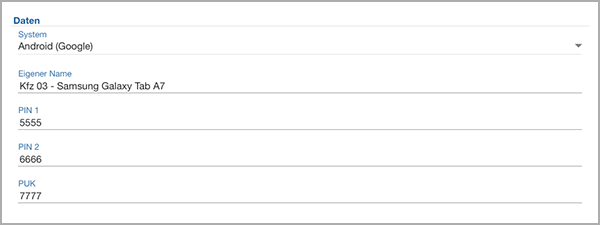 |
| *** | *** | ||
| - | ##Bereich: Daten | + | ###Auswahlbox: System |
| - | 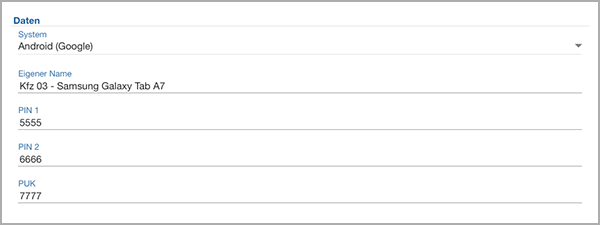 | + | Öffnen Sie die Auswahlbox und wählen Sie das für Ihr Endgerät zutreffende System (Android oder iOS) aus. |
| *** | *** | ||
| Zeile 145: | Zeile 116: | ||
| ###Feld: Eigener Name | ###Feld: Eigener Name | ||
| - | Bitte geben Sie Ihren Namen ein. <font color="red">Tipp:</font> Vergeben Sie einen möglichst eindeutigen Namen mit Bezug auf das verwendete Endgerät, damit für eine möglicherweise notwendige Wiedereinschreibung das richtige Gerät identifiziert werden kann. | + | Bitte vergeben Sie einen Namen für das Endgerät. <font color="red">Hinweis:</font> Vergeben Sie einen möglichst **eindeutigen Namen**, damit das richtige Endgerät identifiziert werden kann. Zum Beispiel eine Kombination aus Gerätebezeichnung + Fahrzeug Nr oder Mitarbeitername oder Wache. |
| - | + | ||
| *** | *** | ||
| Zeile 166: | Zeile 137: | ||
| *** | *** | ||
| - | |||
| - | ###Feld: QR-Code | ||
| - | |||
| - | ❌ <font color="red">Ausser Funktion!</font> | ||
| - | |||
| - | *** | ||
| ##Hinweisfenster | ##Hinweisfenster | ||
4stammdatengeraeteverwaltung.txt · Zuletzt geändert: 2023/12/13 14:43 von fl
